
動画編集ソフト「Filmora(フィモーラ)」に、新たな画像から動画生成のAIエフェクトテンプレートとして登場した「360 回転AI」。この機能は、静止画像の中の人物やキャラクターを自動で検出し、電子レンジのようにまるで画像が自ら回転し出すかのような自然な360°動画を生成してくれるという革新的な機能です。
本記事では、この「360 回転AI」の魅力と活用方法、効果的な編集ヒント、注意すべきポイントまで、実践的に詳しくご紹介します。
360 回転AIとは?Filmoraに搭載された新しいAIエフェクト
「360 回転AI」は、Filmoraに新しく追加されたAIベースのエフェクトテンプレートです。写真や静止画から、まるで3Dで撮影されたかのような360°回転のアニメーション動画を自動生成してくれます。
主な機能
- 自動で被写体(人物・動物・キャラクターなど)を検出
- 360°回転アニメーションを適用
- 画像を動画のように動かせる
360 回転AIが活躍するシーン5選
① 旅動画のトランジションに
風景写真や記念写真を360°回転させることで、シーンチェンジのトランジションがグッと印象的になります。

② 推しの画像集演出
推しアイドルや俳優の静止画を360°回転AIで加工すれば、ライブ映像さながらの演出に。
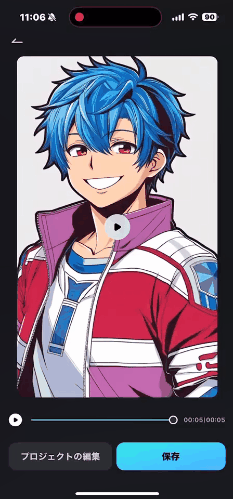
③ アイドルやVTuberの画像演出に
ファンアートや宣伝素材を動画化する際にも効果的です。

④ 面白い動物動画
ペットや動物の写真に360°回転を加えると、可愛くてユニークな仕上がりに。
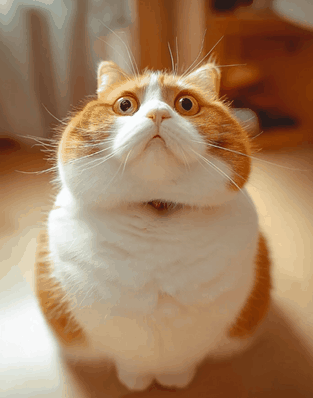
⑤ キャラクター演出(創作系にも)
創作キャラクターやイラストを回転させれば、立体感あるプロモ動画に変身します。
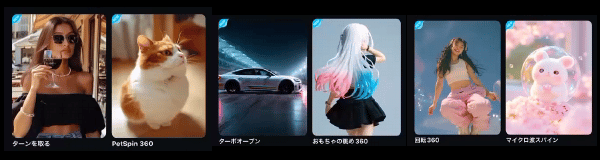
360 回転AIを効果的に活用する編集ヒント
- 中央に被写体がある画像を使用する:回転効果が自然に見えます。
- 回転速度をシーンに合わせて調整:ゆったりとした演出やテンポのよい演出に。
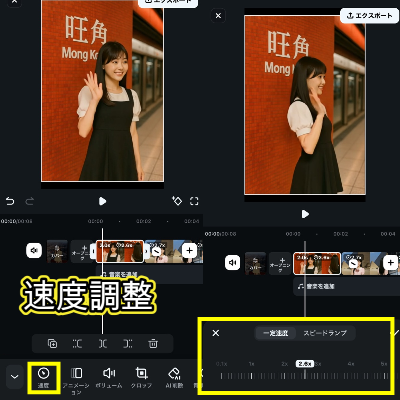
スピードアップ|Filmora - ズーム効果と組み合わせる:ズームイン・アウトでダイナミックな表現が可能。
- 音楽や効果音を同期させる:回転に合わせた効果音で臨場感アップ。
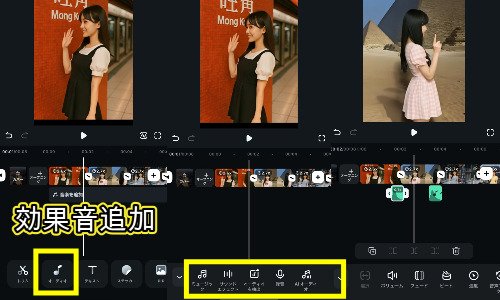
音楽や効果音を|Filmora - 他のAIエフェクトとの併用:AIポートレートやAIイラストと組み合わせて独自の演出に。
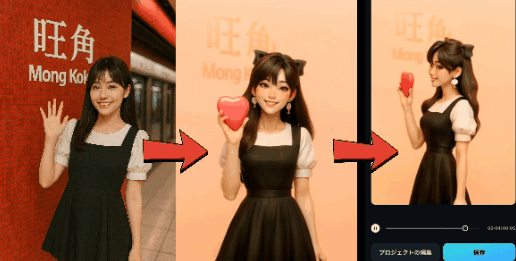
他のAIエフェクトとの併用|Filmora
360 回転AIを使う際の注意点とコツ
- 背景と被写体が分離された画像を選ぶ:AIが正確に検出できる画像が最適。
- 被写体全体が写っている画像を使用:顔や体が途中で切れていないものを選ぶ。
- 高解像度画像を使用:ぼやけを防ぎ、エフェクトの質を高めます。
- 効果の多用に注意:360 回転を連続で使いすぎると、視聴者にとって疲れる映像になります。
360 回転AIはこんな人におすすめ!
- 静止画中心のSNS投稿を映像化したい方
- 推しの写真で特別な動画を作りたいファン
- 旅動画に新しい演出を加えたいVlogger
- ショート動画で目立ちたいTikTokerやYouTuber
- スライドショー動画を一段上の映像作品にしたい方
まとめ|360 回転AIで画像が“動く”時代へ
Filmoraの「360 回転AI」は、ただの静止画を魅力的な360°アニメーション動画へと生まれ変わらせる革新的なAI機能です。
旅の記録、推し活、創作キャラ、動物写真――どんな素材でも、この機能を使えば動画の表現力が飛躍的に高まります。
初心者でも手軽に使えるので、ぜひ一度、あなたの大切な1枚を「360 回転AI」で生き生きと動かしてみてください。
Filmoraの公式サイトまたはエフェクトテンプレートから簡単にアクセスできます。
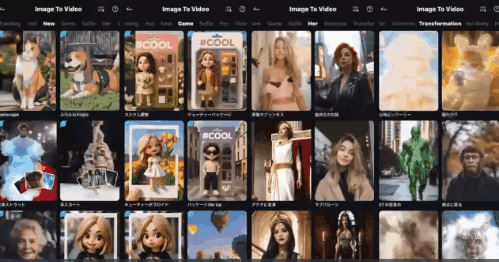






役に立ちましたか?コメントしましょう!